一、电脑+手机模式
1.在电脑端下载并安装腾讯会议软件,按流程输入“会议号”、“会议密码”和“入会名称”(考试编号_姓名_主)进入会议。
2.在手机微信中搜索“腾讯会议”小程序,点击进入,输入“会议号”、“会议密码”和“入会名称”(考试编号_姓名_辅)进入会议。
考生入会时请选择“入会开启麦克风”、“入会开启扬声器”、“入会开启摄像头”。
二、手机+手机模式
1.手机端下载并安装腾讯APP,按流程输入“会议号”、“会议密码”和“入会名称”(考试编号_姓名_主)进入会议。
2.在另一部手机微信中搜索“腾讯会议”小程序,点击进入,输入“会议号”、“会议密码”和“入会名称”(考试编号_姓名_辅)进入会议。
考生入会时请选择“入会开启麦克风”、“入会开启扬声器”、“入会开启摄像头”。
三、测试流程
第1步:从等候室进入腾讯会议室后,考生出现画面和声音,测试画面与声音是否清晰完整。
确认1√保证房间内光线充足,不能过于昏暗,也不要逆光,检查环境亮度是否合适。
确认2√考生不要过度修饰仪容,不得佩戴墨镜、帽子、口罩等,头发不应遮挡面部、耳朵,必须保证视频中面部图像清晰。无听力障碍等情况的考生在面试期间禁止佩戴耳机、耳麦等辅助设备。
确认3√音画无问题
第2步:提示考生调整二机位设置,用二机位设备环绕360度以展示周围环境,然后将二机位设备摆放在考生侧后方(与考生后背面成45度角)如图
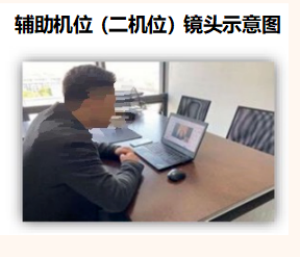

确认4√能够拍摄考生本人和一机位设备屏幕。
确认5√只允许考生一人在面试房间,禁止他人进出。
确认6√视频背景必须是真实环境,不允许使用虚拟背景、更换视频背景等。期间不允许采用任何方式变声、更改人像。
确认7√“腾讯会议”中考生双机位命名方式:
主机位(第一机位)命名:考试编号_考生姓名_主
辅机位(第二机位)命名:考试编号_考生姓名_辅
第3步:核验身份
确认8√指导考生清晰展示身份证、学生证。复试时由考官核验身份信息后,考生按照组长提示开始考核。
第4步:提醒
考生注意:记住测试当下的设备状态和环境位置,考核时以此为准。